¿Cómo resolver fácilmente el error de actualización de Windows 0x80240017?
Publicado: 2018-12-04En la mayoría de los casos, las actualizaciones son útiles para corregir errores e introducir nuevas funciones. Sin embargo, siguen siendo vulnerables a errores y otros problemas.
Probablemente encontró esta publicación de blog porque quería saber cómo solucionar el error de actualización de Windows 0x80240017. Pues estás de suerte porque tenemos varias soluciones para ti. Cuando termine de leer este artículo, tendrá un conocimiento profundo de las causas del error 0x80240017. También podrá deshacerse del problema sin mucho esfuerzo.
¿Qué causa el error 0x80240017?
Entonces, puede preguntar: "¿Por qué aparece el error 0x80240017 en Windows 10?" Hay varias razones por las que aparece este código de error. Por un lado, es posible que haya instalado recientemente una aplicación de terceros o una actualización de Windows que dañó los archivos del sistema. Es posible que la instalación haya sido incompleta o que haya aplicaciones que hayan sido borradas incorrectamente. Independientemente de la causa del problema, nuestras soluciones le permitirán corregir el error de actualización de Windows 0x80240017.
Solución 1: ejecutar el solucionador de problemas de actualización de Windows
Una de las mejores cosas de Windows 10 es que contiene solucionadores de problemas integrados para problemas comunes que las personas pueden encontrar al usar el sistema operativo. Dado que el error 0x80240017 generalmente tiene algo que ver con Windows Update, la primera solución que puede probar es ejecutar su solucionador de problemas. Aquí están los pasos:
- En su teclado, presione la tecla de Windows + I. Hacer esto debería abrir la aplicación Configuración.
- Seleccione Actualización y seguridad.
- Vaya al menú del panel izquierdo, luego haga clic en Solucionar problemas.
- Ahora, ve al panel derecho y selecciona Windows Update.
- Haga clic en el botón Ejecutar el solucionador de problemas.
- Espere a que el solucionador de problemas detecte los problemas existentes en su computadora. Siga las instrucciones en pantalla para completar el proceso de reparación.
- Reinicie su PC, luego intente instalar las actualizaciones nuevamente para ver si el error 0x80240017 desapareció.
Solución 2: restablecer los componentes de Windows Update
Se supone que Windows Update se ejecuta de forma automática y discreta en segundo plano. Si el error 0x80240017 impide que descargue e instale actualizaciones correctamente, puede intentar restablecer sus componentes. Para hacer eso, debe seguir las instrucciones a continuación:
- Vaya a su barra de tareas, luego haga clic en el icono Buscar.
- Escriba "Símbolo del sistema" (sin comillas) dentro del cuadro de búsqueda.
- Haga clic con el botón derecho en Símbolo del sistema en los resultados, luego seleccione Ejecutar como administrador.
- Ejecute estos comandos a la vez:
parada neta wuauserv
parada neta cryptSvc
bits de parada de red
servidor de parada neta
ren C:\Windows\SoftwareDistribution SoftwareDistribution.old
ren C:\Windows\System32\catroot2 catroot2.old
inicio neto wuauserv
cryptSvc de inicio neto
bits de inicio neto
servidor de inicio neto
pausa
- Espere a que se complete el proceso, luego cierre el símbolo del sistema.
- Intente ejecutar Windows Update nuevamente, luego verifique si el error desapareció.
Solución 3: ejecutar el Comprobador de archivos del sistema
Como mencionamos, el error 0x80240017 aparece debido a archivos del sistema faltantes, dañados o corruptos. En este caso, ejecutar el Comprobador de archivos del sistema (SFC) le permitirá resolver el problema. Un escaneo SFC debería poder detectar y reparar problemas relacionados con el sistema. Puede realizar uno siguiendo los pasos a continuación:

- Vaya a su barra de tareas, luego haga clic con el botón derecho en el icono de Windows.
- Seleccione Símbolo del sistema (Administrador) o Windows PowerShell (Administrador) de las opciones.
- Ahora, ejecuta el siguiente comando:
sfc /escanear ahora
- Una vez que se completen los procesos de escaneo y reparación, cierre el símbolo del sistema o Windows PowerShell.
- Reinicie su PC.
- Descargue e instale las actualizaciones nuevamente para ver si el error 80240017 desapareció.
Solución 4: Actualización de sus controladores
Si hay controladores obsoletos o faltantes en su computadora, Windows Update no se ejecutará correctamente. Como tal, le recomendamos que actualice sus controladores. Hay tres maneras de hacer esto:
- A través del Administrador de dispositivos integrado en su PC
- Ir al sitio web del fabricante para obtener los controladores más recientes
- Automatización del proceso con la ayuda de Auslogics Driver Updater.
Opción 1: a través del Administrador de dispositivos integrado en su PC
- Haga clic en el icono Buscar en su barra de tareas.
- En el cuadro de búsqueda, escriba "Administrador de dispositivos" (sin comillas), luego presione Entrar.
- Ampliar los contenidos de la primera categoría.
- Haga clic derecho en el primer dispositivo, luego seleccione Actualizar controlador. Realice este paso para todos los dispositivos de la categoría.
- Asegúrese de actualizar todos los controladores en todas las categorías.
Opción 2: Ir al sitio web del fabricante para obtener los controladores más recientes
Incluso si ha actualizado todos sus controladores a través del Administrador de dispositivos, su sistema aún puede perder una o dos actualizaciones. Por lo tanto, debe ir al sitio web del fabricante para obtener la última versión de los controladores. Tenga en cuenta que debe hacer esto para todos los dispositivos instalados en su PC. Además, debe asegurarse de obtener las versiones que son compatibles con su sistema. De lo contrario, podría terminar con problemas de inestabilidad del sistema.
Opción 3: Automatizar el proceso con la ayuda de Auslogics Driver Updater
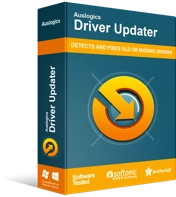
Resuelva problemas de PC con Driver Updater
El rendimiento inestable de la PC a menudo es causado por controladores obsoletos o corruptos. Auslogics Driver Updater diagnostica problemas de controladores y le permite actualizar los controladores antiguos todos a la vez o uno a la vez para que su PC funcione mejor
Como puede ver, actualizar manualmente sus controladores puede ser arriesgado y llevar mucho tiempo. Afortunadamente, hay una opción más fácil y más confiable. Puede usar Auslogics Driver Updater para solucionar todos los problemas relacionados con los controladores a la vez. Después de activar esta herramienta, simplemente debe hacer clic en un botón y reconocerá automáticamente la versión de su sistema operativo y el tipo de procesador. Después de eso, Auslogics Driver Updater buscará los últimos controladores recomendados por el fabricante para su computadora. No hay necesidad de preocuparse por cometer errores y esforzarse demasiado porque Auslogics Driver Updater hará que el proceso sea más conveniente.
¿Cuál de estas soluciones es la más fácil de seguir?
¡Únase a la discusión a continuación y comparta su respuesta!
